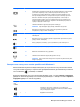User Guide - Windows 8
Використання клавіатури та миші
За допомогою клавіатури та миші можна вводити текст, вибирати елементи, виконувати
прокручування, а також інші дії, що й за допомогою жестів. Клавіатура також дає змогу
використовувати функціональні клавіші та клавіші швидкого виклику команд для виконання
певних функцій.
ПОРАДА. Клавіша з логотипом Windows на клавіатурі дозволяє швидко повернутися з
відкритої програми або робочого столу до початкового екрана. Повторне натискання клавіші з
логотипом Windows поверне вас до попереднього екрана.
ПРИМІТКА. Залежно від країни або регіону, клавіші та функції клавіатури на вашому
комп’ютері можуть відрізнятися від розглянутих у цьому розділі.
Використання клавіш
Комп’ютер пропонує кілька способів швидкого доступу до інформації або використання функцій
за допомогою клавіш і їх комбінацій.
Використання клавіш операцій
Клавіші операцій виконують відповідні їм функції. Піктограма на кожній клавіші від f1 до f4, від
клавіші f5 (лише в окремих моделях) і f6 до f12 позначає функцію, яку ця клавіша виконує.
Щоб застосувати функцію, призначену клавіші операцій, натисніть і утримуйте цю клавішу.
Роботу клавіш операцій увімкнуто в заводських налаштуваннях. Цю функцію
можна вимкнути в
утиліті Setup Utility (BIOS). Інструкції з відкривання утиліти Setup Utility (BIOS) див. у розділі
Утиліти Setup Utility (BIOS) і System Diagnostics на сторінці 83, а потім дотримуйтесь вказівок,
наведених у нижній частині екрана.
Щоб активувати дію функціональної клавіші після того, як її було вимкнено, потрібно натиснути
клавішу fn у сполученні з відповідною функціональною клавішею.
ПОПЕРЕДЖЕННЯ. Зміни в утиліті Setup Utility потрібно вносити дуже обережно. Помилки
можуть перешкодити належній роботі комп’ютера.
Піктограма Клавіша Опис
f1 Відкриває розділ "Довідка та технічна підтримка", у якому міститься інформація
про операційну систему Windows і комп’ютер, а також відповіді на запитання,
підручники й оновлення для комп’ютера.
У розділі довідки та технічної підтримки також містяться інструменти
автоматичного усунення несправностей і відомості про те, як зв’язатися зі
службою підтримки.
f2 Під час утримання цієї клавіші яскравість екрана поступово зменшується.
f3 Під час утримання цієї клавіші яскравість екрана поступово збільшується.
42 Розділ 5 Навігація за допомогою жестів на сенсорній панелі, указівних пристроїв і
клавіатури